Tallyで回答が送信されたら、HubSpotでコンタクトを作成する
試してみる
■概要
Tallyのフォームで集めたリード情報を、一件ずつ手作業でHubSpotに登録していませんか?この手作業は時間がかかるだけでなく、コピー&ペーストの際にミスが発生する可能性もあり、重要なリード情報を扱う上で課題となりがちです。このワークフローを活用すれば、TallyとHubSpotをシームレスに連携させ、フォームが送信されたタイミングでHubSpotへコンタクトを自動で作成するため、こうした手間やミスを解消し、リード管理を効率化します。
■このテンプレートをおすすめする方
・Tallyで獲得したリードをHubSpotで管理しており、手入力の手間を省きたいマーケティング担当者の方
・TallyとHubSpotの連携で発生するデータ入力のミスや漏れを防ぎ、データの正確性を高めたい方
・フォームからの問い合わせ対応を迅速化し、営業活動の効率を向上させたいと考えている方
■注意事項
・Tally、HubSpotのそれぞれとYoomを連携してください。
「Tallyで集めた問い合わせやアンケートの回答を、HubSpotに毎回手入力している…」
「コピー&ペーストの繰り返しで、入力ミスや転記漏れがないか心配になる…」
このように、TallyとHubSpot間での手作業によるデータ連携に、時間と手間を取られていませんか?
もし、Tallyで新しい回答が送信された瞬間に、その情報がHubSpotに自動でコンタクトとして登録される仕組みがあれば、手間のかかるデータ入力作業を省けますよね。
そして、リードへの迅速なアプローチや分析といった、より価値の高い業務に集中できるようになるはずです。
今回ご紹介する自動化の設定は、専門的な知識がなくてもノーコードで簡単に実現できます。
日々の業務を効率化し、作業をもっと楽にしていきましょう!
とにかく早く試したい方へ
YoomにはTallyとHubSpotを連携するためのテンプレートが用意されています。
今すぐ試したい方は以下よりバナーをクリックしてスタートしましょう!
Tallyで回答が送信されたら、HubSpotでコンタクトを作成する
試してみる
■概要
Tallyのフォームで集めたリード情報を、一件ずつ手作業でHubSpotに登録していませんか?この手作業は時間がかかるだけでなく、コピー&ペーストの際にミスが発生する可能性もあり、重要なリード情報を扱う上で課題となりがちです。このワークフローを活用すれば、TallyとHubSpotをシームレスに連携させ、フォームが送信されたタイミングでHubSpotへコンタクトを自動で作成するため、こうした手間やミスを解消し、リード管理を効率化します。
■このテンプレートをおすすめする方
・Tallyで獲得したリードをHubSpotで管理しており、手入力の手間を省きたいマーケティング担当者の方
・TallyとHubSpotの連携で発生するデータ入力のミスや漏れを防ぎ、データの正確性を高めたい方
・フォームからの問い合わせ対応を迅速化し、営業活動の効率を向上させたいと考えている方
■注意事項
・Tally、HubSpotのそれぞれとYoomを連携してください。
TallyとHubSpotを連携してできること
TallyとHubSpotのAPIを連携させれば、これまで手作業で行っていたデータ登録業務を自動化し、業務を効率化することができます。
Yoomでは、アカウントを登録するだけで誰でもすぐに試せる連携テンプレートをご用意しているので、気になる内容があれば、ぜひクリックしてみてください!
Tallyで回答が送信されたら、HubSpotでコンタクトを作成する
Tallyのフォームで獲得したリード情報をHubSpotに手動で登録する作業は、時間がかかるだけでなく、入力ミスや対応漏れの原因にもなりかねません。
この連携を利用すれば、Tallyに新しい回答が送信されると同時にHubSpotにコンタクトが自動で作成されるため、リード情報をリアルタイムに顧客管理システムへ反映でき、迅速な営業アプローチに繋がります。
Tallyで回答が送信されたら、HubSpotでコンタクトを作成する
試してみる
■概要
Tallyのフォームで集めたリード情報を、一件ずつ手作業でHubSpotに登録していませんか?この手作業は時間がかかるだけでなく、コピー&ペーストの際にミスが発生する可能性もあり、重要なリード情報を扱う上で課題となりがちです。このワークフローを活用すれば、TallyとHubSpotをシームレスに連携させ、フォームが送信されたタイミングでHubSpotへコンタクトを自動で作成するため、こうした手間やミスを解消し、リード管理を効率化します。
■このテンプレートをおすすめする方
・Tallyで獲得したリードをHubSpotで管理しており、手入力の手間を省きたいマーケティング担当者の方
・TallyとHubSpotの連携で発生するデータ入力のミスや漏れを防ぎ、データの正確性を高めたい方
・フォームからの問い合わせ対応を迅速化し、営業活動の効率を向上させたいと考えている方
■注意事項
・Tally、HubSpotのそれぞれとYoomを連携してください。
Tallyの入力内容をもとにHubSpotで取引を作成する
Tallyで受け付けた具体的な商談や購入に関する問い合わせを、HubSpotで一件ずつ取引として作成する作業は手間がかかります。
この自動化を設定することで、Tallyの特定のフォームに回答があった際に、その内容をもとにHubSpotで自動的に取引を作成できるため、営業パイプラインへの自動反映が可能となり、機会損失を防ぎながら効率的な案件管理を実現できるはずです。
Tallyの入力内容をもとにHubSpotで取引を作成する
試してみる
■概要
Tallyで獲得した顧客情報を、手作業でHubSpotに転記する際に手間を感じたり、入力ミスが発生したりすることはないでしょうか。このワークフローを活用すれば、Tallyのフォームに回答が送信されると、その内容をもとにHubSpotへ自動で取引が作成されます。これにより、リード情報を迅速かつ正確にCRMへ反映し、営業活動の初動を円滑に進めることが可能です。
■このテンプレートをおすすめする方
・TallyとHubSpot間のデータ手動入力に課題を感じているマーケティングや営業担当者の方
・フォームで獲得したリードを迅速に取引化し、営業プロセスを効率化したいチームリーダーの方
・手作業によるデータ入力のミスをなくし、顧客情報の一元管理を徹底したいと考えている方
■注意事項
・Tally、HubSpotのそれぞれとYoomを連携してください。
TallyとHubSpotの連携フローを作ってみよう
それでは、実際にTallyとHubSpotを連携したフローを作成してみましょう!
ここではYoomを使用してノーコードで設定をしていきます。
もしまだYoomのアカウントをお持ちでない場合は、こちらの登録フォームからアカウントを発行しておきましょう。
※今回連携するアプリの公式サイト:Tally/HubSpot
[Yoomとは]
フローの作成方法
今回は、「Tallyで回答が送信されたら、HubSpotでコンタクトを作成する」フローをご紹介します。
大きく分けて以下のプロセスで作成していきます。
- TallyとHubSpotをマイアプリ連携
- テンプレートをコピー
- Tallyのトリガーの設定およびHubSpotのアクション設定
- トリガーをONにし、フローが起動するかを確認
Tallyで回答が送信されたら、HubSpotでコンタクトを作成する
試してみる
■概要
Tallyのフォームで集めたリード情報を、一件ずつ手作業でHubSpotに登録していませんか?この手作業は時間がかかるだけでなく、コピー&ペーストの際にミスが発生する可能性もあり、重要なリード情報を扱う上で課題となりがちです。このワークフローを活用すれば、TallyとHubSpotをシームレスに連携させ、フォームが送信されたタイミングでHubSpotへコンタクトを自動で作成するため、こうした手間やミスを解消し、リード管理を効率化します。
■このテンプレートをおすすめする方
・Tallyで獲得したリードをHubSpotで管理しており、手入力の手間を省きたいマーケティング担当者の方
・TallyとHubSpotの連携で発生するデータ入力のミスや漏れを防ぎ、データの正確性を高めたい方
・フォームからの問い合わせ対応を迅速化し、営業活動の効率を向上させたいと考えている方
■注意事項
・Tally、HubSpotのそれぞれとYoomを連携してください。
ステップ1:TallyとHubSpotのマイアプリ連携
ここでは、Yoomとそれぞれのアプリを連携して、操作が行えるようにしていきます。
まだYoomを利用したことがない方は、初めてのYoomをぜひご覧ください。
まずは基本的な設定方法を解説しているナビをご覧ください!
それではここから今回のフローで使用するアプリのマイアプリ登録方法を解説します。
YoomとTallyのマイアプリ登録
では、Tallyからマイアプリ登録していきましょう!
Tallyで検索してアイコンをクリックします。
1.以下の画面が表示されます。
アカウント名は自由に設定できますが、業務で利用する場合は「部署名+用途」など、誰が見ても分かる名前にしておくと便利です。
アクセストークンはtallyと入力し、「追加」をクリックしましょう。
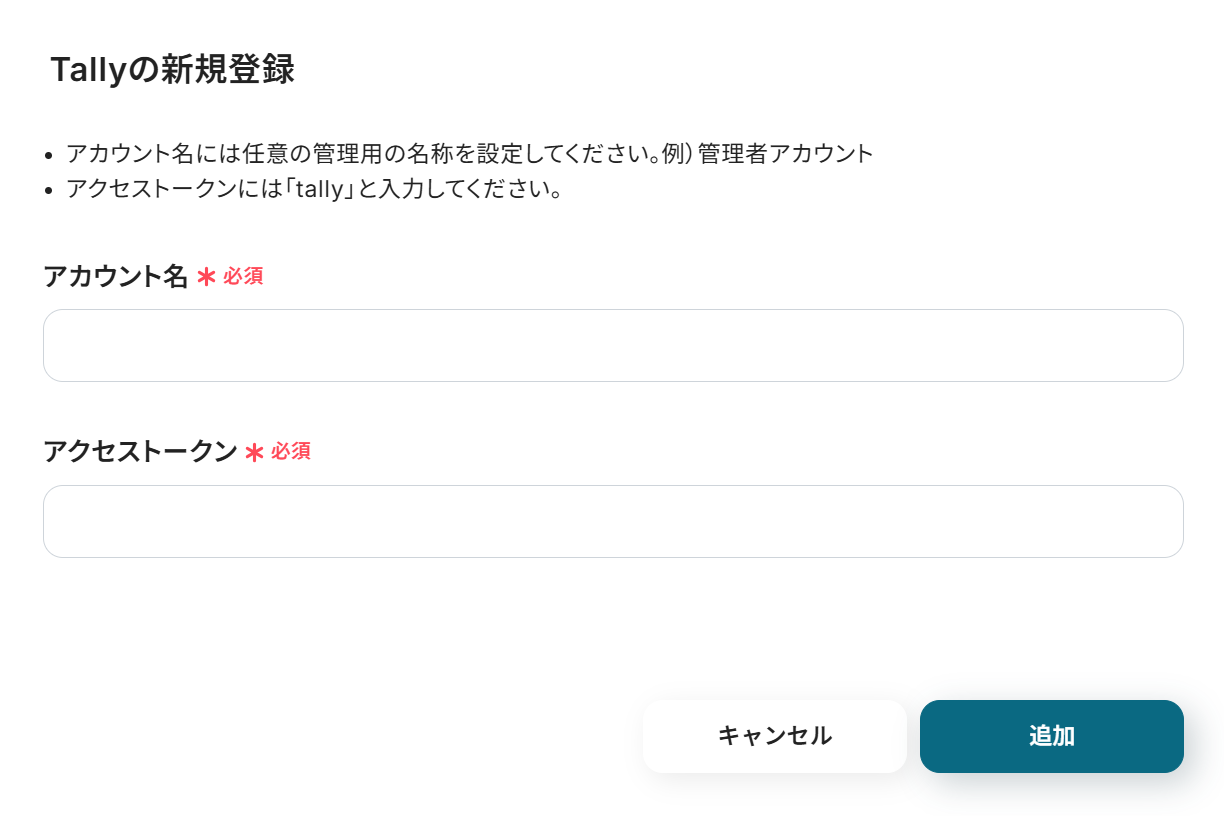
なお、今回はテストのため以下のようなテスト用のフォームを事前に作成しています。
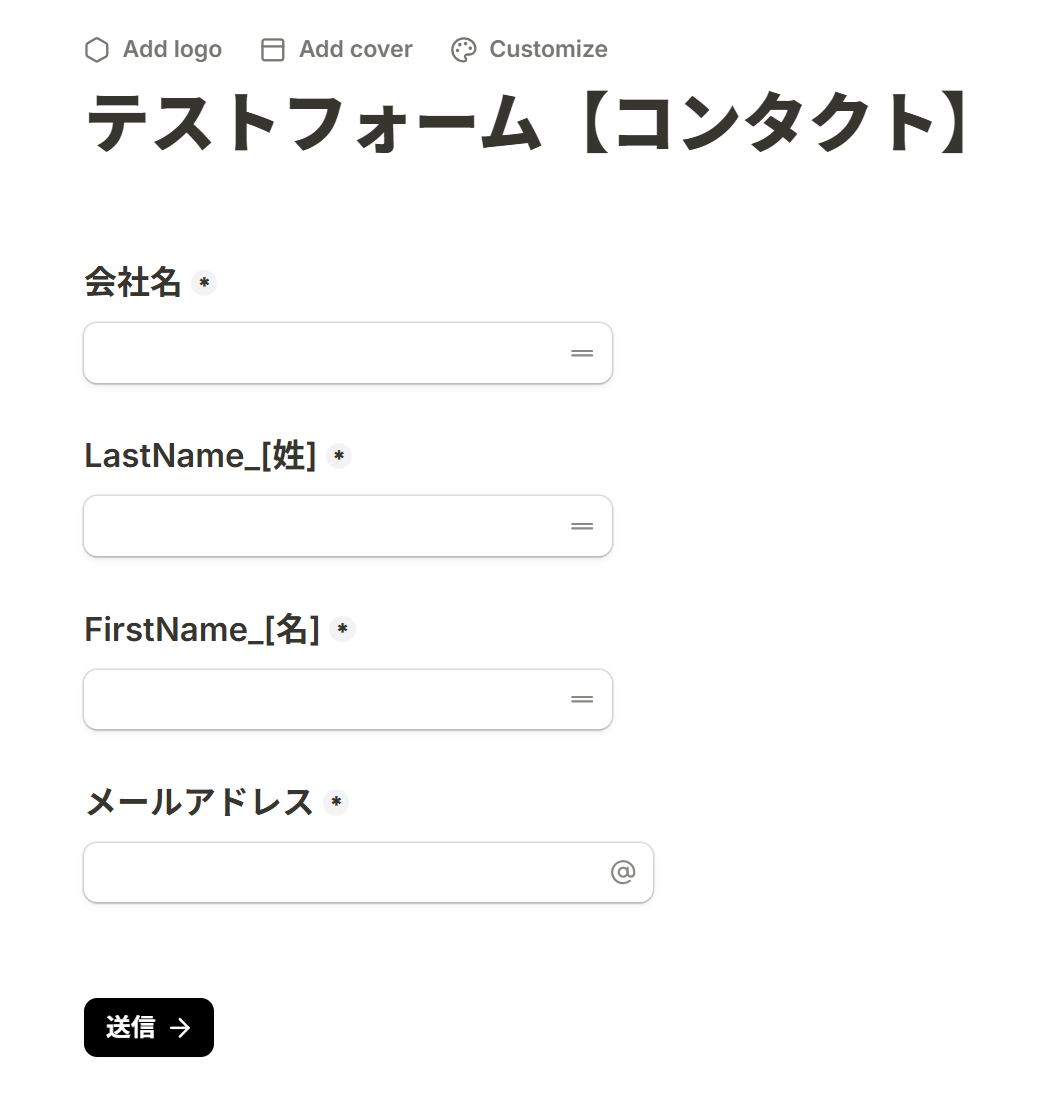
YoomとHubSpotのマイアプリ登録
HubSpotについては、以下の手順をご参照ください。
設定方法については、以下のリンク先も参考にしてみてくださいね。
マイアプリ登録が成功すると、以下の画面が表示されます。
マイアプリの画面にTallyとHubSpotのアイコンが表示されているか確認してください。

ステップ2:テンプレートをコピー
以下のリンクから「試してみる」をクリックしてください。
Tallyで回答が送信されたら、HubSpotでコンタクトを作成する
試してみる
■概要
Tallyのフォームで集めたリード情報を、一件ずつ手作業でHubSpotに登録していませんか?この手作業は時間がかかるだけでなく、コピー&ペーストの際にミスが発生する可能性もあり、重要なリード情報を扱う上で課題となりがちです。このワークフローを活用すれば、TallyとHubSpotをシームレスに連携させ、フォームが送信されたタイミングでHubSpotへコンタクトを自動で作成するため、こうした手間やミスを解消し、リード管理を効率化します。
■このテンプレートをおすすめする方
・Tallyで獲得したリードをHubSpotで管理しており、手入力の手間を省きたいマーケティング担当者の方
・TallyとHubSpotの連携で発生するデータ入力のミスや漏れを防ぎ、データの正確性を高めたい方
・フォームからの問い合わせ対応を迅速化し、営業活動の効率を向上させたいと考えている方
■注意事項
・Tally、HubSpotのそれぞれとYoomを連携してください。
以下の表示が出たら、テンプレートのコピーが成功です。
コピーしたテンプレートはマイプロジェクトに格納されます。
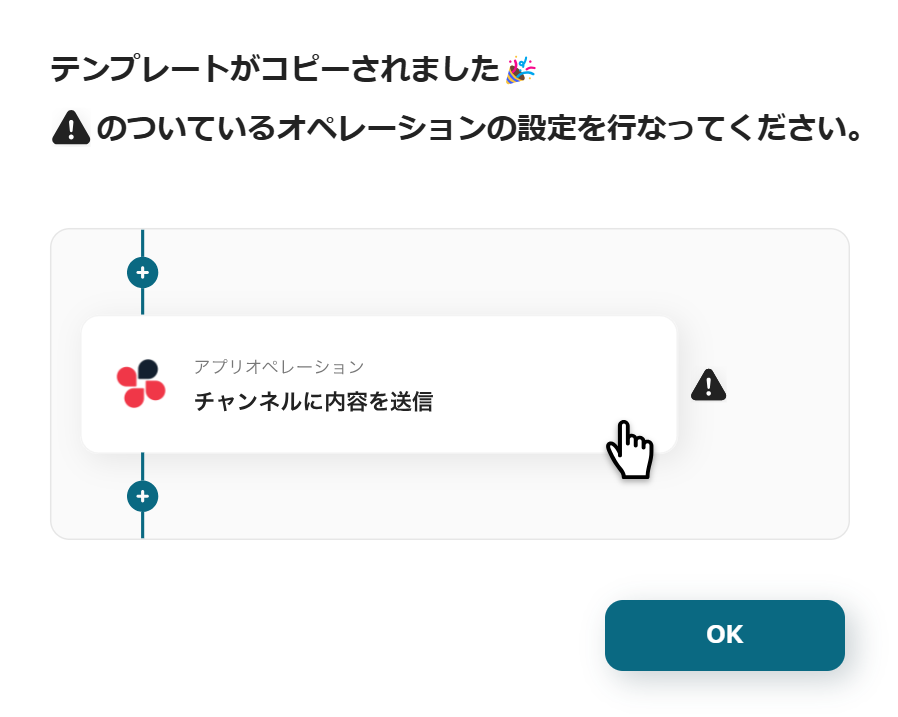
ステップ3:Tallyで回答が送信されたら起動するトリガーの設定
まず、一番上の「Form Submission」のアイコンをクリックします。
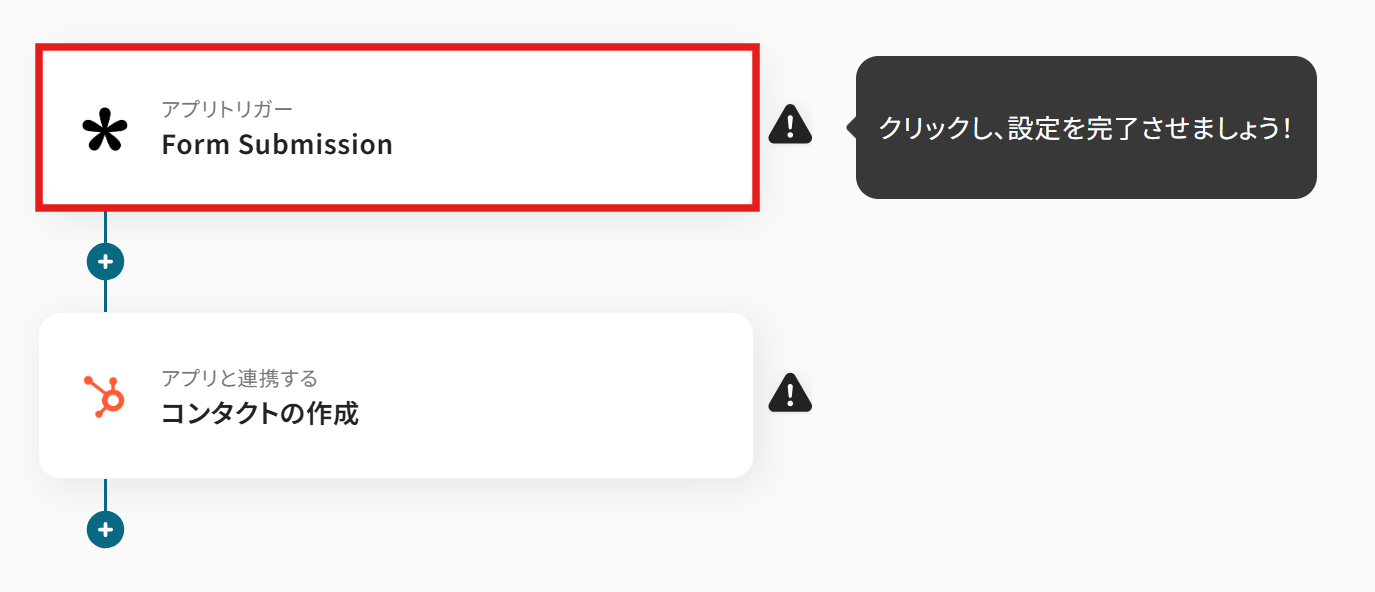
Tallyと連携するアカウント情報はプルダウンから選択します。
トリガーアクションには「Form Submission」を選びましょう。
入力が終わったら、「次へ」を押して進めてください。
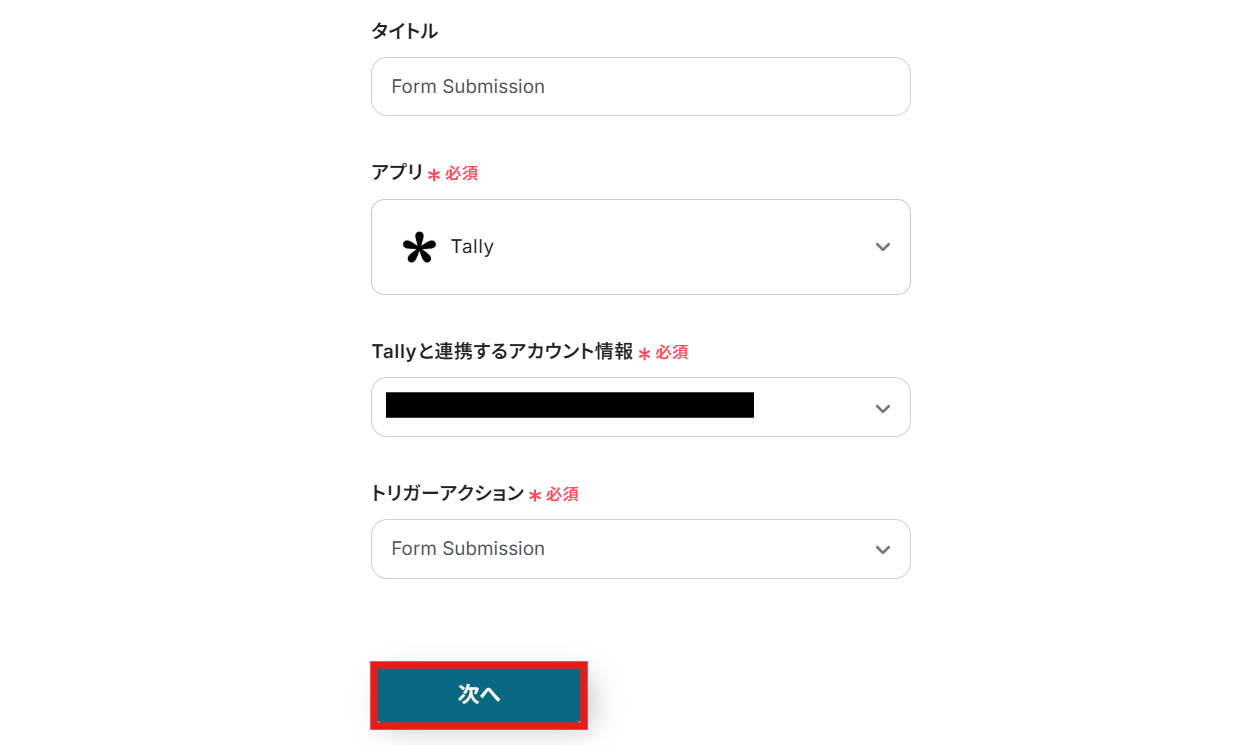
以下の画面が表示されます。
Webhook URLをコピーした後、Tallyの画面で設定を行います。
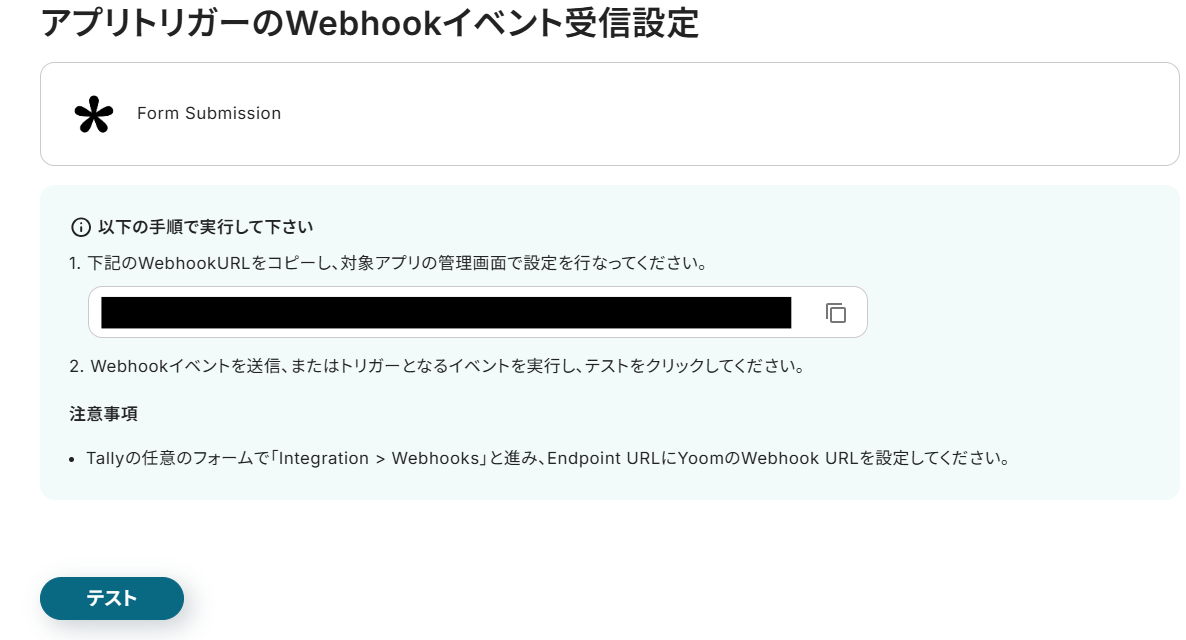
先ほど作成したフォームを選択してIntegrationsをクリックし、Webhookの設定を行いましょう。
TallyのWebhookの設定について、詳しくはTally公式ヘルプで詳しく紹介されています。
必要に応じてチェックしてみてくださいね。

Webhookの設定が終わったら、先ほど作成したフォームに回答します。
今回は以下のように回答しました。
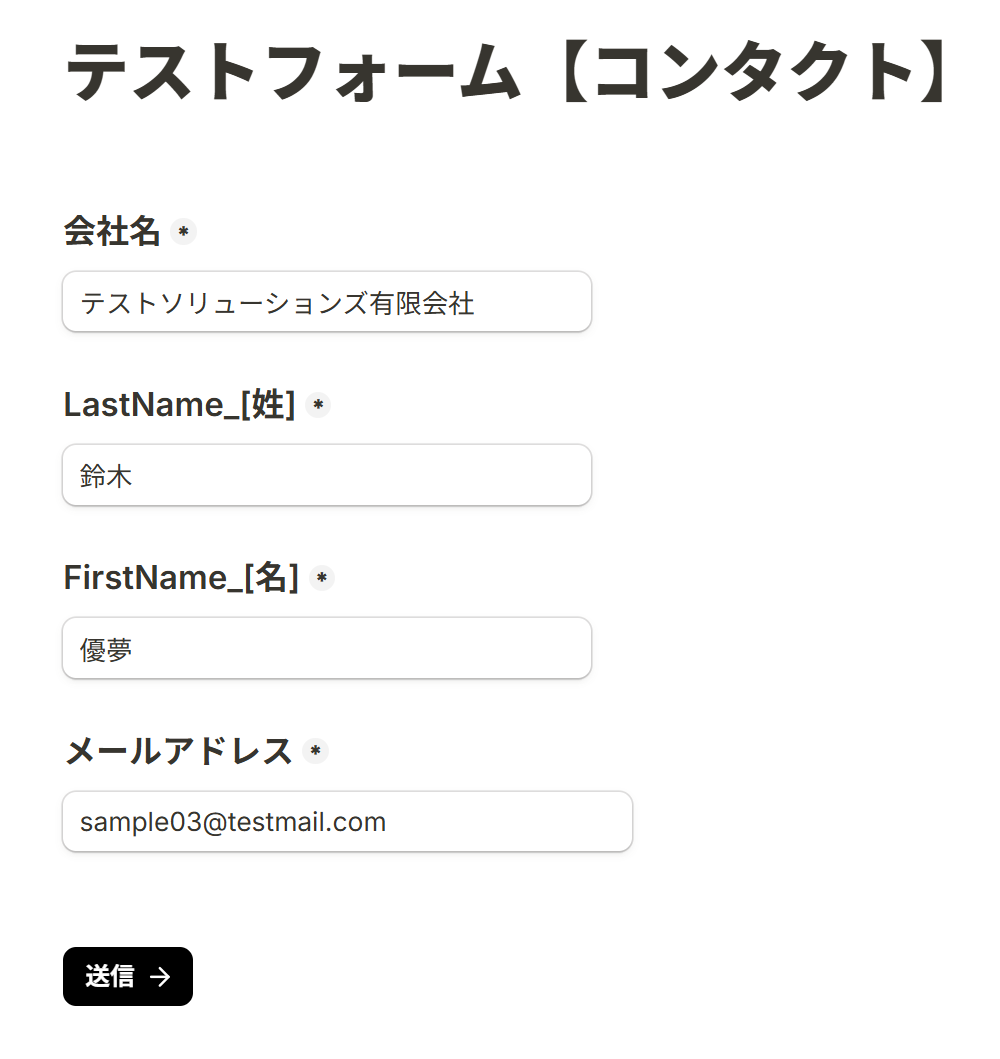
設定が終わったら、Yoomに戻ってテストをクリックしましょう。
テストが成功すると、「テスト成功」という画面が表示され、Tallyから取得した情報をYoomで引用できるようになります。
引用機能を使えば、毎回細かく入力する手間がなくなり、ちょっとした打ち間違いも防げます。
会社名のように間違えると修正に手間がかかる項目も、自動で取得できるので安心です。
もう少し詳しく知りたい方は、以下のリンク先をご覧ください。

ステップ4:HubSpotでコンタクトを作成する設定
最後に、「コンタクトの作成」のアイコンをクリックします。

アクションは「コンタクトの作成」を選択しましょう。
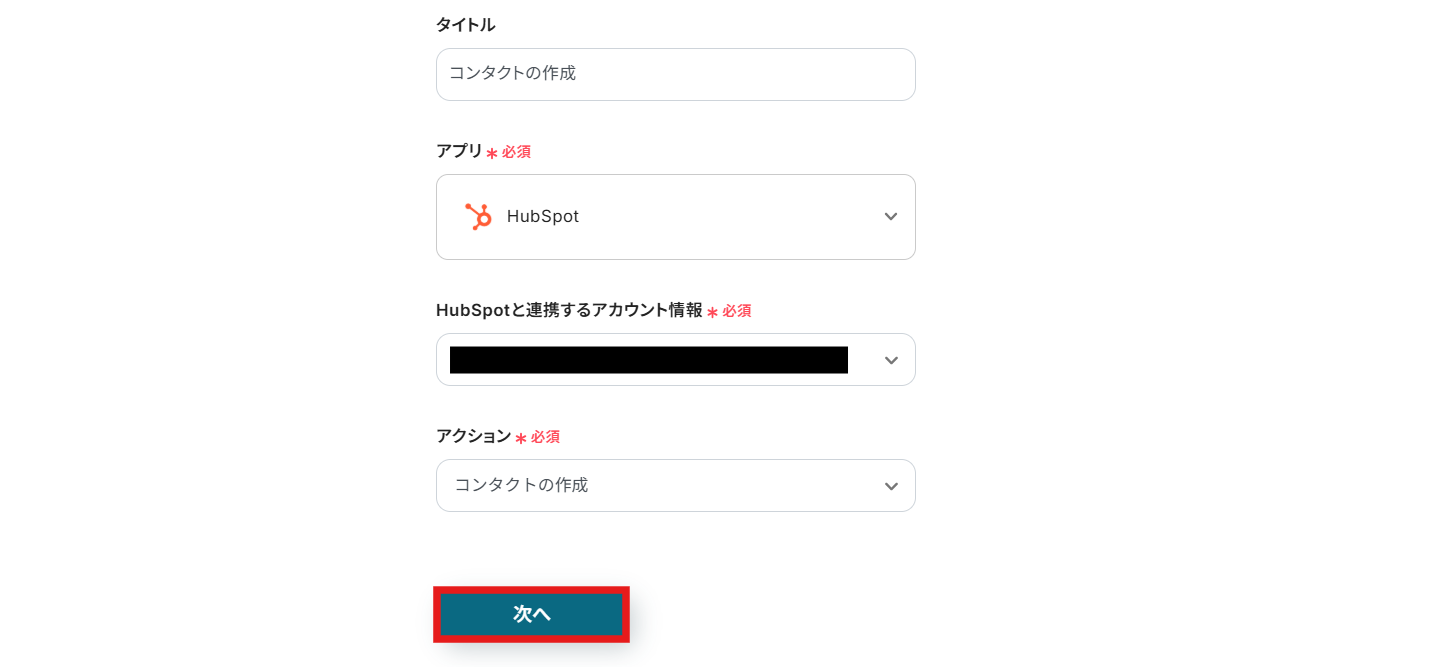
各項目を設定していきます。
項目は多いですが無理に全部埋めなくても大丈夫です。
入力欄をクリックすると、以下のように先ほどフォームから取得した情報を引用できます。
今回はテスト用のフォームで回答した会社名、姓、名、メールアドレスを設定しています。
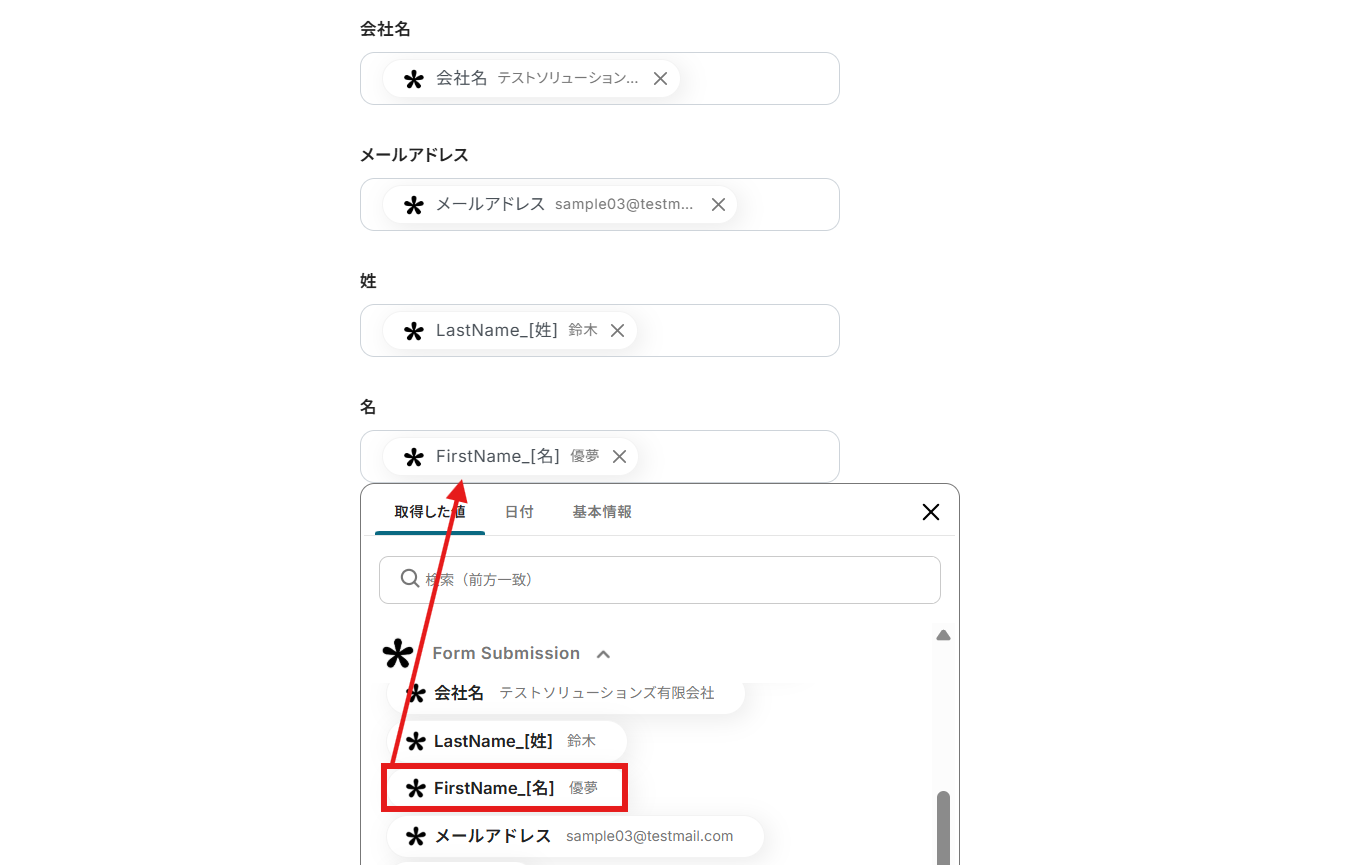
設定が終わったらテストをして、問題がなければ保存しましょう。
テスト後は、きちんとHubSpotにコンタクトが追加されているか確認しておくと安心です。
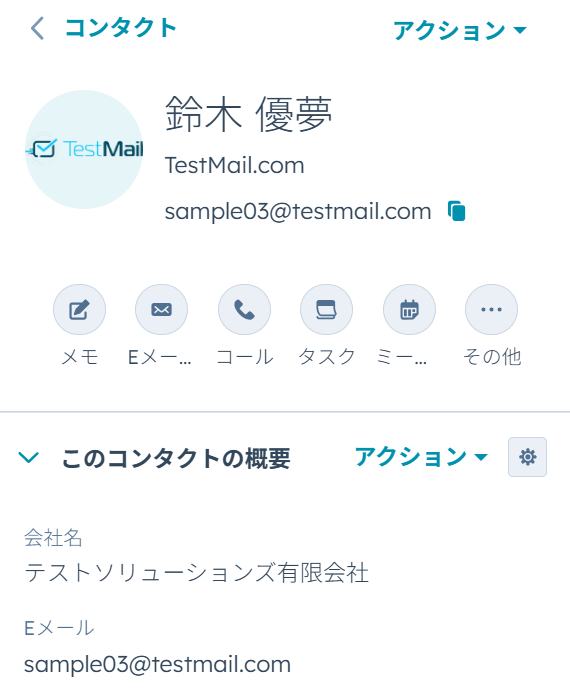
ステップ5:テストと確認
おつかれさまでした!
以上で設定はすべて完了です。
設定が終わると、以下のような画面が表示されます。
「トリガーをON」をクリックすると、フローボットが起動します。
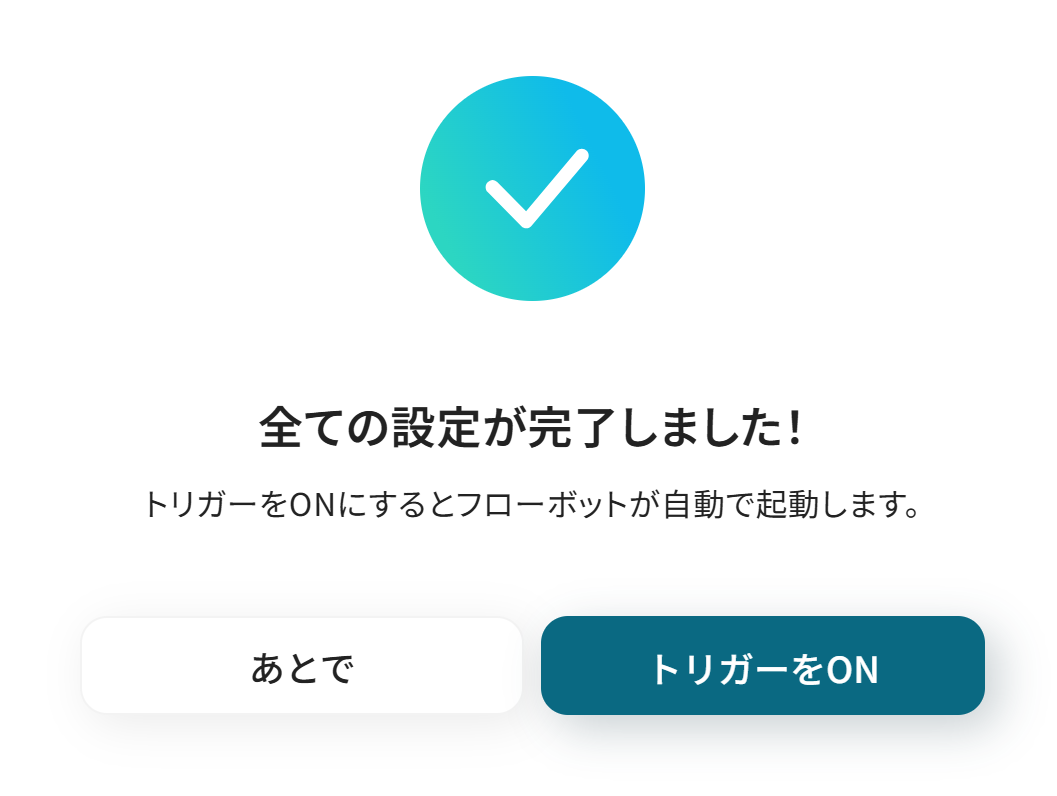
以上が、Tallyで回答が送信されたら、HubSpotでコンタクトを作成する方法でした!
TallyやHubSpotを使ったその他の自動化例
TallyやHubSpotのAPIを使用することで、さまざまな業務を自動化することができます。
ここでは、複数のテンプレートをご紹介するので、気になるものがあれば、ぜひ試してみてくださいね!
Tallyを使った便利な自動化例
Salesforceと連携することで、フォームに送信された回答をもとに任意のオブジェクトにレコードを自動で登録できます。
これにより、回答を転記する作業を省けるため、業務を効率化したいときにおすすめです。
Tallyの回答内容をもとにMicrosoft Excelにレコードを追加する
試してみる
■概要
Tallyで収集したアンケートや問い合わせの回答を、手作業でMicrosoft Excelに一件ずつ転記していませんか。この作業は時間がかかるだけでなく、コピー&ペーストのミスや入力漏れといったヒューマンエラーの原因にもなりがちです。このワークフローを活用すれば、Tallyのフォームが送信されると同時に、回答内容がMicrosoft Excelへ自動で追加されるため、データ転記の手間とミスを削減し、業務を効率化できます。
■このテンプレートをおすすめする方
・Tallyで収集した回答データを、手作業でMicrosoft Excelに転記している方
・フォームからのデータ入力作業にかかる時間を削減し、他の業務に集中したい方
・手作業による転記ミスをなくし、データの正確性を高めたいと考えている方
■注意事項
・TallyとMicrosoft ExcelのそれぞれとYoomを連携してください。
・Microsoft365(旧Office365)には、家庭向けプランと一般法人向けプラン(Microsoft365 Business)があり、一般法人向けプランに加入していない場合には認証に失敗する可能性があります。
・Microsoft Excelのデータベースを操作するオペレーションの設定に関しては下記をご参照ください。
https://intercom.help/yoom/ja/articles/9003081
Tallyで回答が送信されたら、Gmailで通知する
試してみる
■概要
「Tallyで回答が送信されたら、Gmailに通知する」ワークフローは、フォームの回答通知をメールで受け取ることで、迅速な対応を可能にします。
Tallyでの回答をGmailに自動で転送するため、手動での確認作業が不要になり、業務の効率化に貢献します。
■このテンプレートをおすすめする方
Tallyを利用しており、フォームの回答を迅速に確認したい方
Gmailを日常的に使用していて、通知機能を活用したいビジネスパーソン
フォームの回答管理に手間を感じているチームリーダーや管理者
業務フローの自動化を通じて、作業効率を向上させたい経営者
■注意事項
・Tally、GmailのそれぞれとYoomを連携してください。
Tallyで回答が送信されたら、Salesforceにレコードを追加する
試してみる
■概要
Tallyのフォームで集めたお問い合わせやイベント申込情報を、手作業でSalesforceに転記していませんか?この作業は時間がかかるだけでなく、入力ミスや対応の遅れにつながることもあります。このワークフローを活用すれば、Tallyでフォームが送信されたタイミングで、Salesforceに自動でレコードが追加されるため、こうした課題を解消し、顧客情報管理を効率化します。
■このテンプレートをおすすめする方
・Tallyで集めた情報をSalesforceに手作業で入力しているマーケティングや営業担当者の方
・フォームからのリード情報を迅速にSalesforceに反映させたいと考えている方
・手作業によるデータ入力のミスをなくし、情報の正確性を高めたいと考えている方
■注意事項
・Tally、SalesforceのそれぞれとYoomを連携してください。
・Salesforceはチームプラン・サクセスプランでのみご利用いただけるアプリとなっております。フリープラン・ミニプランの場合は設定しているフローボットのオペレーションやデータコネクトはエラーとなりますので、ご注意ください。
・チームプランやサクセスプランなどの有料プランは、2週間の無料トライアルを行うことが可能です。無料トライアル中には制限対象のアプリを使用することができます。
・データベースを操作するオペレーションで、レコード追加や更新を行う際は、Salesforceの入力形式に沿って設定を行ってください。例えば、Salesforceの入力形式が選択式かつ英語入力の場合、選択肢に存在しない値や異なる言語で入力した値はエラーとなりますのでご注意ください。
Tallyで回答が送信されたら、Zoho CRMにタスクを作成する
試してみる
■概要
このワークフローでは、Tallyで回答が送信されたらZoho CRMにタスクを作成することが可能です。これにより、手動でのデータ入力を省き、漏れのない正確なタスク管理が可能になります。
Yoomを利用すると、プログラミング不要で簡単にアプリ同士を連携することができます。
■このテンプレートをおすすめする方
・Tallyを活用して顧客情報を収集し、Zoho CRMで一元管理したい営業担当者の方
・フォーム入力後のデータ転記作業に時間を取られているマーケティングチームの方
・顧客からの問い合わせやフィードバックを円滑に処理したいサポート担当者の方
・業務ワークフローの自動化を導入し、チームの生産性を向上させたい経営者の方
■注意事項
・Zoho CRMとTallyのそれぞれとYoomを連携してください。
Tallyのフォーム回答をもとに、Pipedriveでリードを作成する
試してみる
■概要
Tallyで集めたお問い合わせや資料請求の情報を、都度Pipedriveに手作業で入力していませんか?こうした単純作業は時間がかかるうえ、入力ミスも起こり得ます。PipedriveのAPIを活用した自動化を検討しても、開発リソースの確保が難しい場合もあるかもしれません。このワークフローは、Tallyのフォームが送信されると、その内容をもとにPipedriveへ人物、組織、リードを自動で作成し、こうした手作業の課題を解消します。
■このテンプレートをおすすめする方
・TallyとPipedriveを利用し、フォームからのリード登録を手作業で行っている方
・リード登録の遅れや入力ミスをなくし、迅速な営業アプローチを実現したい方
・PipedriveのAPI連携を開発コストをかけずにノーコードで実現したい方
■注意事項
・Tally、PipedriveのそれぞれとYoomを連携してください。
HubSpotを使った便利な自動化例
Meta広告(Facebook)と連携することで、リードが登録されたらHubSpotにコンタクトを自動作成できます。
これにより、手動での転記作業が削減されるため、コンタクトの作成漏れを防ぎたいときに利用してみてください。
FrontでNew Conversation MessageされたらHubSpotにコンタクトを作成する
試してみる
■概要
「FrontでNew Conversation MessageされたらHubSpotにコンタクトを作成する」フローは、顧客とのコミュニケーションを効率化する業務ワークフローです。Frontで新しいメッセージが届くたびに、自動的にHubSpotにコンタクトが作成されるため、情報の一元管理が可能になります。これにより、営業やサポートチームは迅速かつ的確に対応できるようになります。
■このテンプレートをおすすめする方
・Frontを使用して顧客とのメッセージを管理している営業担当者の方
・HubSpotで顧客データを一元管理したいマーケティングチームの方
・手動でのコンタクト作成に時間を取られているサポートスタッフの方
・FrontとHubSpotを連携させて業務効率を向上させたい企業の経営者の方
・CRMシステムの自動化を検討しているIT担当者の方
■注意事項
・Front、HubSpotのそれぞれとYoomを連携してください。
・トリガーは5分、10分、15分、30分、60分の間隔で起動間隔を選択できます。
・プランによって最短の起動間隔が異なりますので、ご注意ください。
HubSpotに新規コンタクトが登録されたらLINE WORKSに通知
試してみる
HubSpotに新規コンタクトが登録されたことを検知して、LINE WORKSの指定のトークルームに通知を行います。
Hubspotにフォームが送信されたら、Googleスプレッドシートに格納する
試してみる
Hubspotにフォームが送信されたら、Googleスプレッドシートのデータベースにレコードを格納するフローです。
Meta広告(Facebook)にリード情報が登録されたら、HubSpotにコンタクトを作成する
試してみる
■概要
Meta広告(Facebook)にリード情報が登録されたら、HubSpotにコンタクトを作成するフローです。
Yoomを利用すると、プログラミング不要で簡単にこのフローを実現することができます。
■このテンプレートをおすすめする方
1.HubSpotとMeta広告(Facebook)を連携させているマーケティング担当者
・Meta広告(Facebook)から獲得したリードを自動でHubSpotのコンタクトとして登録し、効率的なリード管理を行いたい方
・手作業でのデータ入力の手間を省きたい方
・リード情報を活用したマーケティングオートメーションを構築したい方
2.HubSpotを利用している営業担当者
・Meta広告(Facebook)から獲得した見込み客情報をHubSpotで一元管理し、営業活動に活用したい方
■注意事項
・Meta広告(Facebook)、ZoomそれぞれとYoomを連携してください。
スマレジで会員が登録されたら会員情報をHubSpotに登録する
試してみる
スマレジで会員が登録されたら会員情報をHubSpotに登録するフローです。
まとめ
TallyとHubSpotの連携を自動化することで、フォーム回答を転記する手間を削減し、ヒューマンエラーを防ぐことができます。
これにより、担当者は獲得したリード情報に素早くアクセスし、正確な情報に基づいてアプローチできるようになります。
また、本来注力すべきコア業務に集中できる環境も整うはずです。
今回ご紹介したような業務自動化は、ノーコードツール「Yoom」を使えば、プログラミングの知識がない方でも直感的な操作で簡単に構築できます。
もし自動化に少しでも興味を持っていただけたなら、ぜひこちらから無料登録して、Yoomによる業務効率化を体験してみてください!
よくあるご質問
Q:コンタクト作成と一緒に取引も作成できますか?
A:はい、可能です!
HubSpotには「取引を作成」のアクションがあるので、トリガーかアクションの後に追加することで取引の作成が可能です。
以下の画像のように+マークをクリックすると、オペレーションを自由に追加できます。

Q:Tallyの無料プランでもこの連携は可能ですか?
A:はい、利用できます。
YoomでTallyを利用する場合は、フリープランからお試しいただけます。
有料プランでも、2週間の無料トライアルが可能です。
無料トライアル中なら、普段制限されているアプリや機能も自由にお試しいただけますので、ぜひ活用してみてください。
Q:連携が失敗した場合、エラーに気づく方法はありますか?
A:Yoomのアカウント作成時に登録したメールアドレス宛に、フローの連携がエラーとなっている旨を知らせる、通知メールが届きます。
エラーが起きている該当のオペレーションや詳細のリンクが記載されているので、まずは通知内容を確認しましょう。
再実行するには手動での対応が必要となりますが、連携がエラーになる原因は様々なため、こちらのヘルプページを参考に対応しましょう。
解決しない場合は、サポート窓口もご活用ください。


.png)
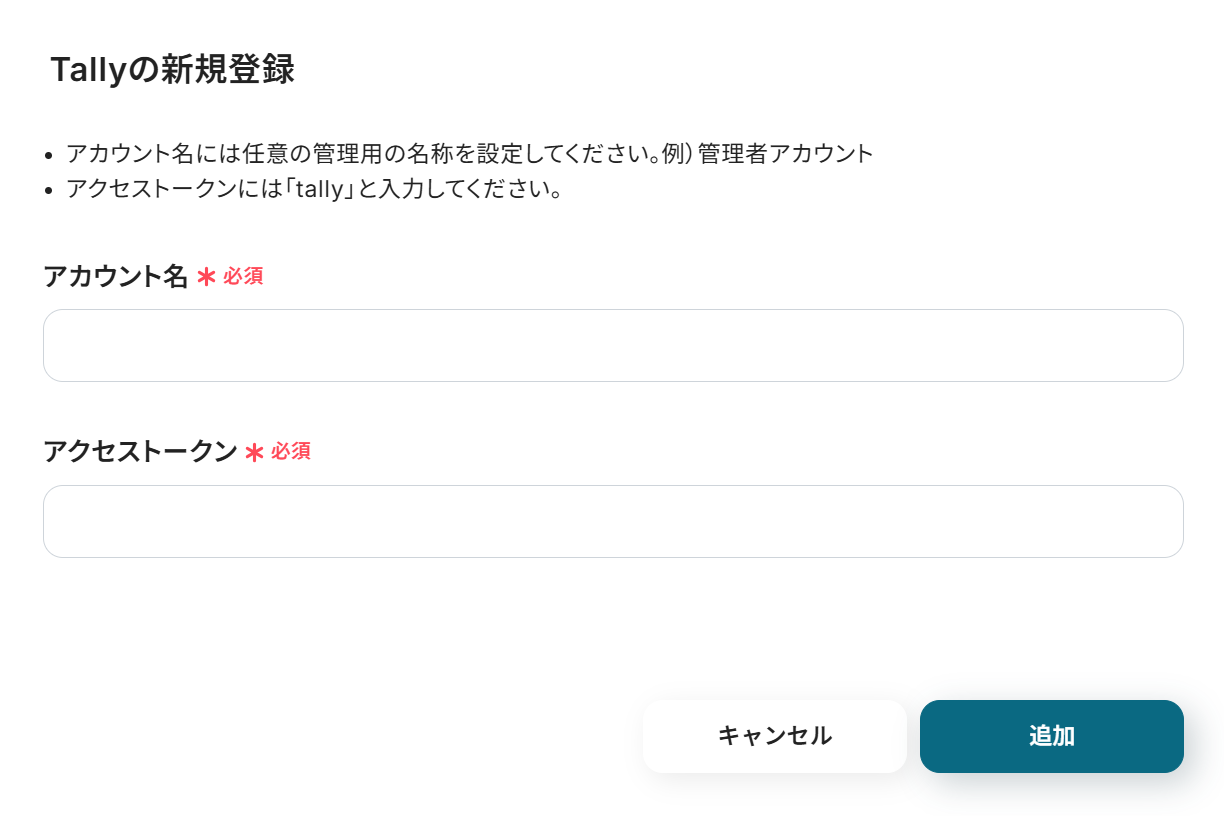
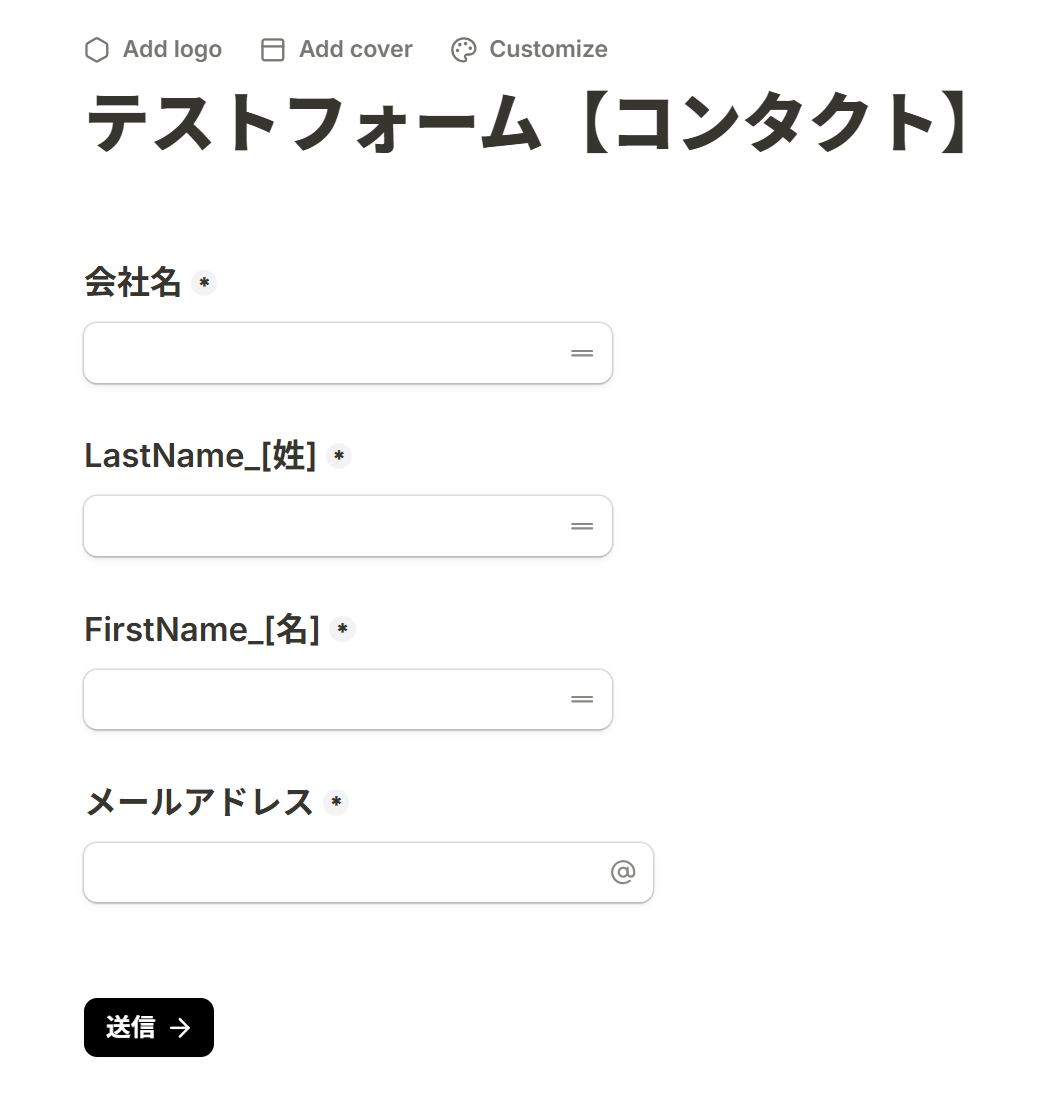

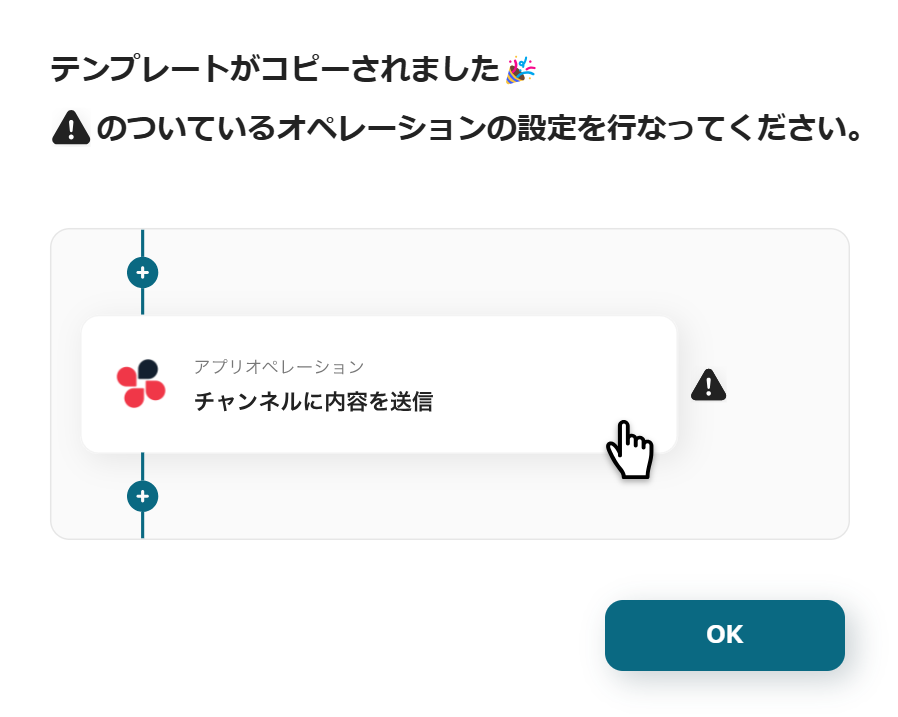
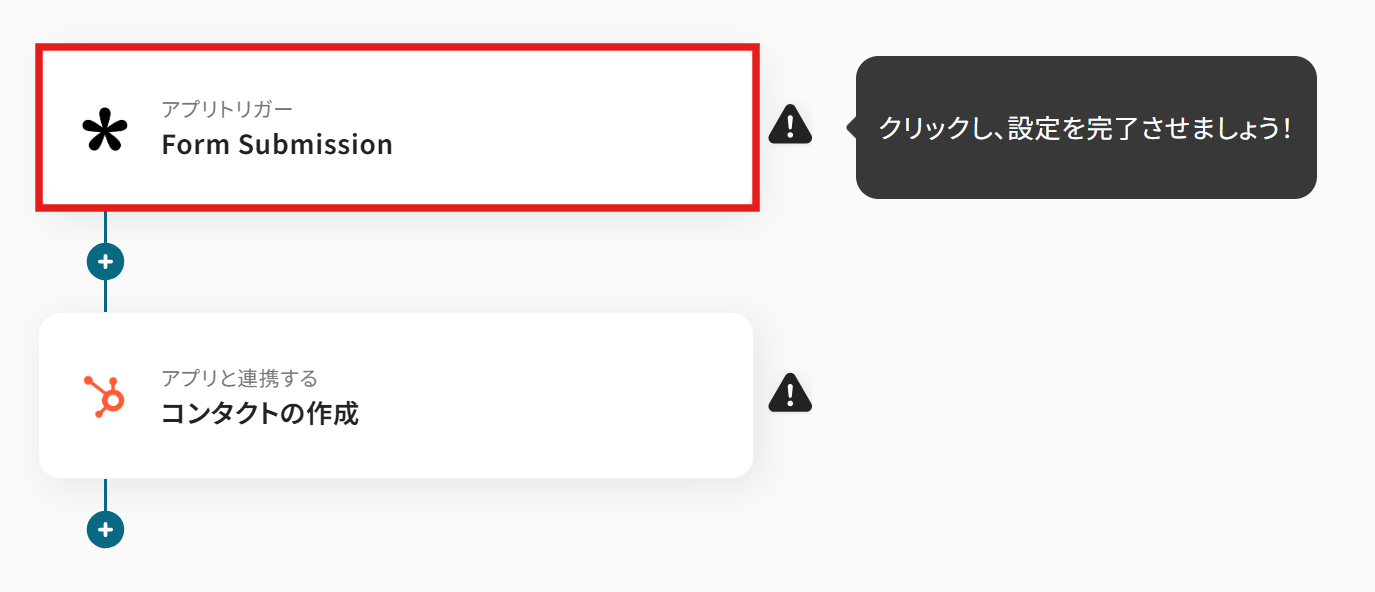
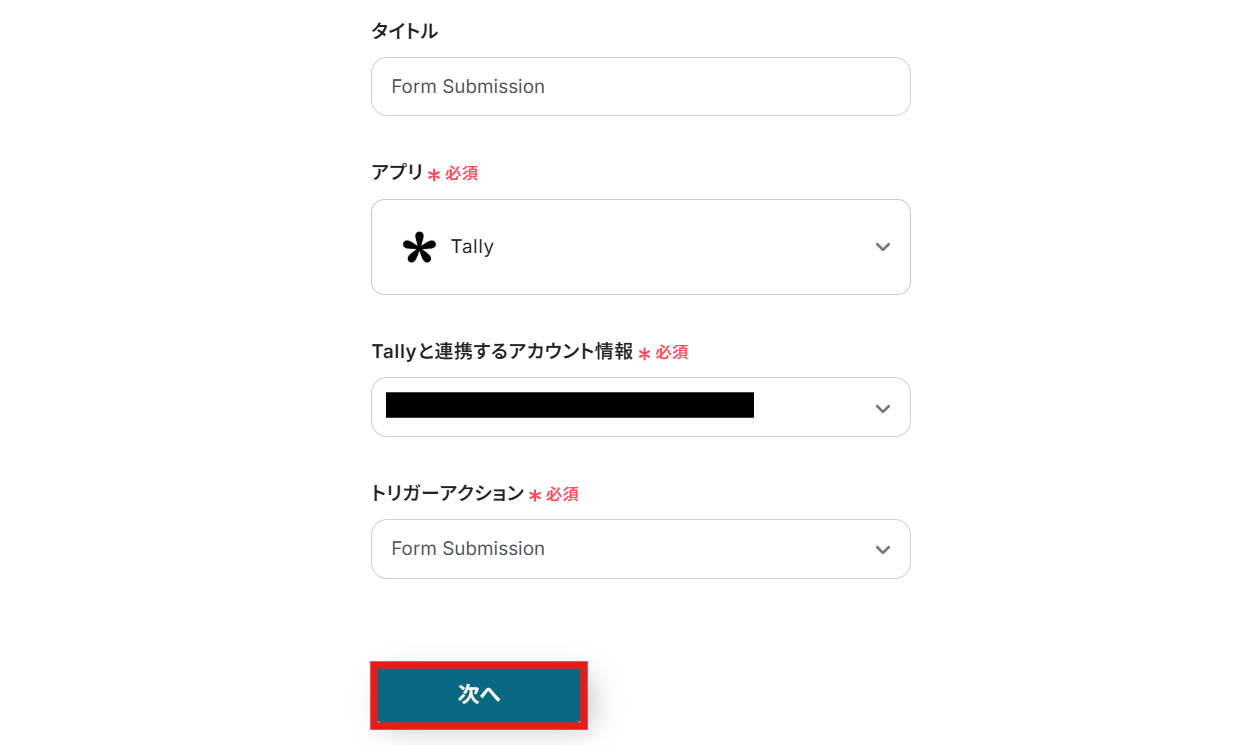
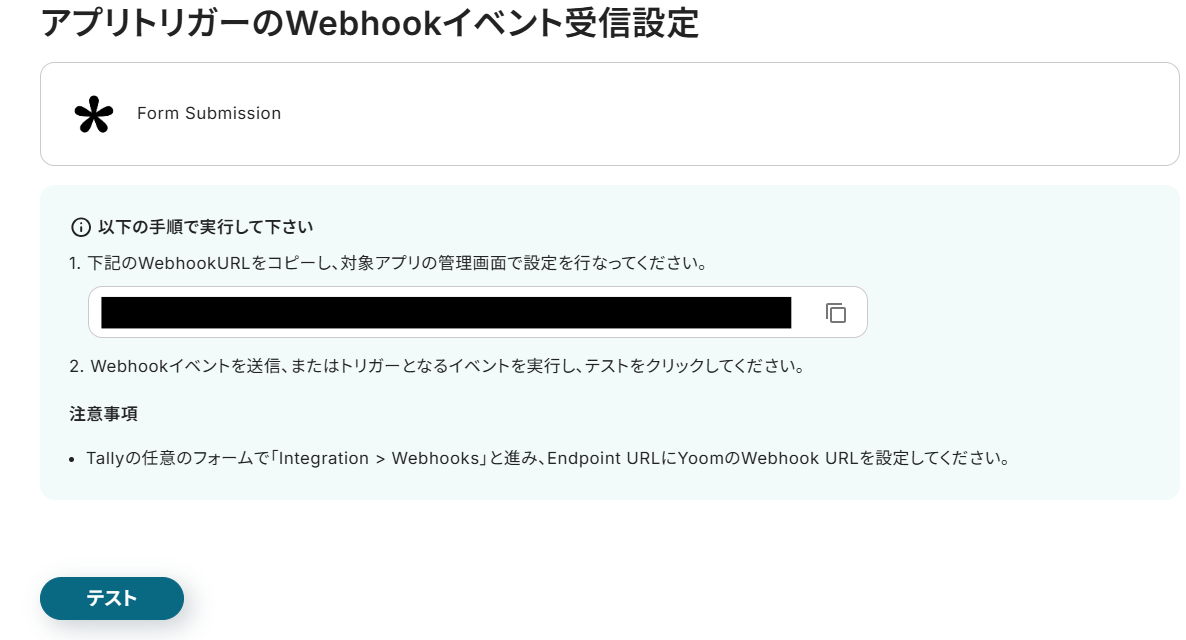

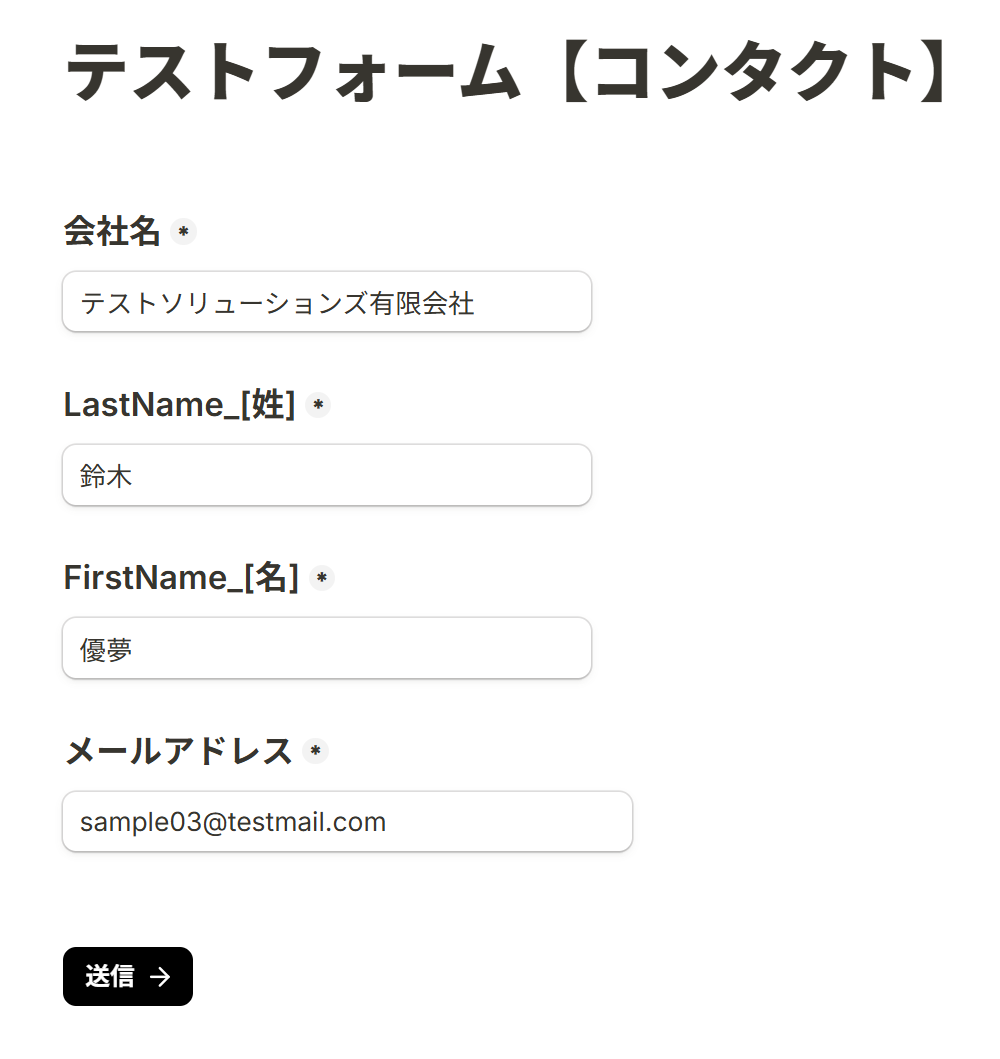


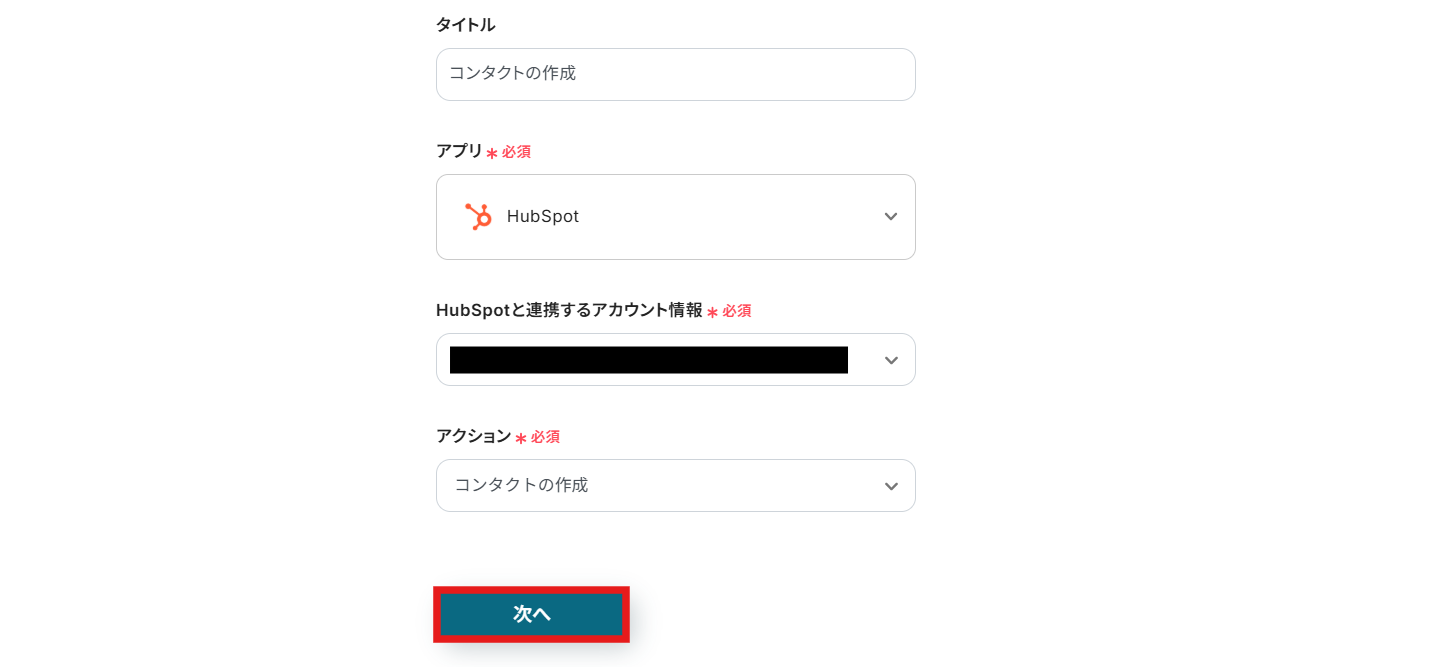
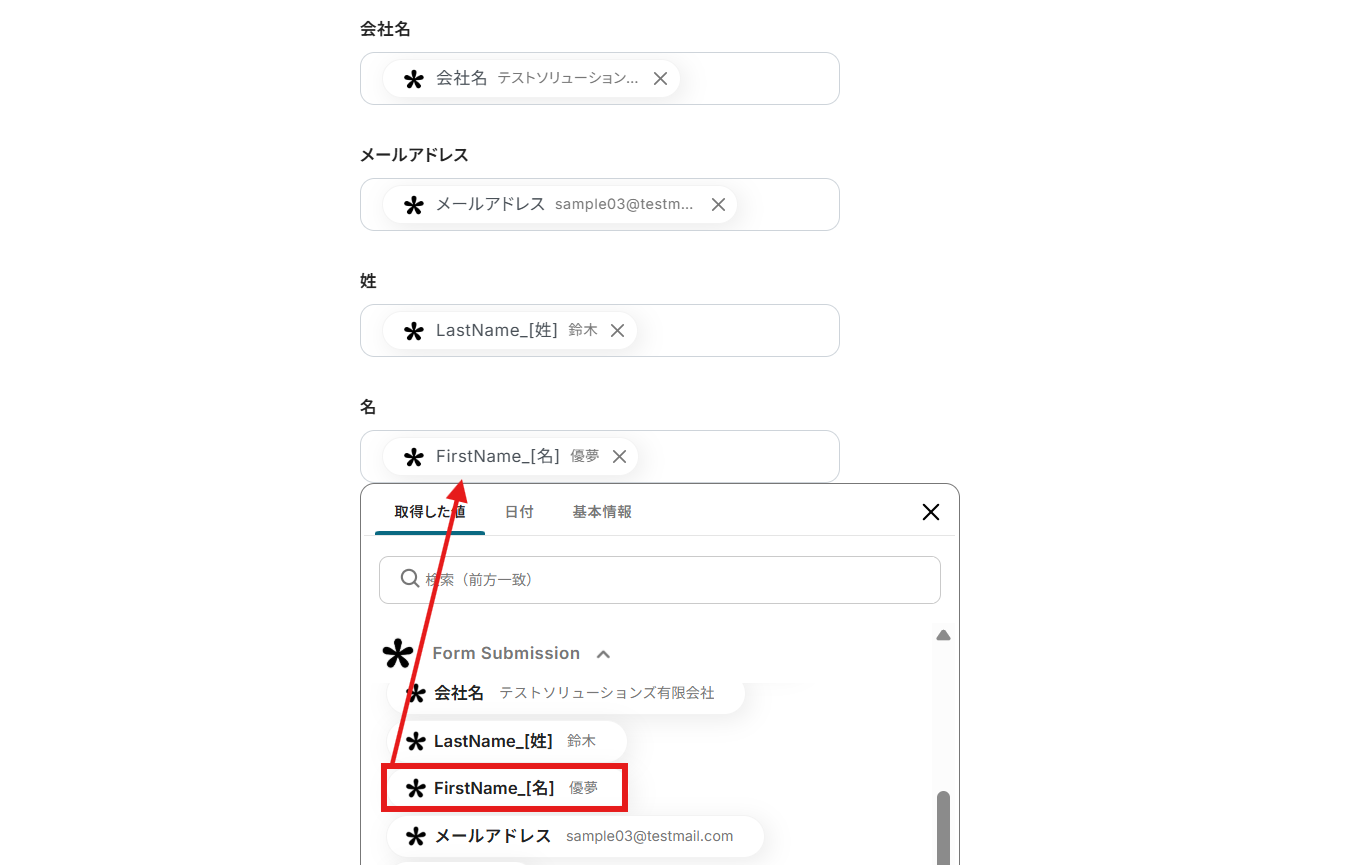
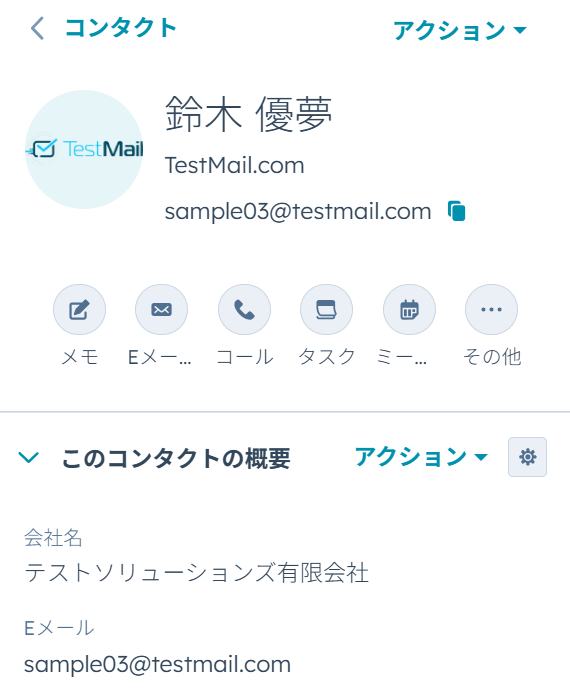
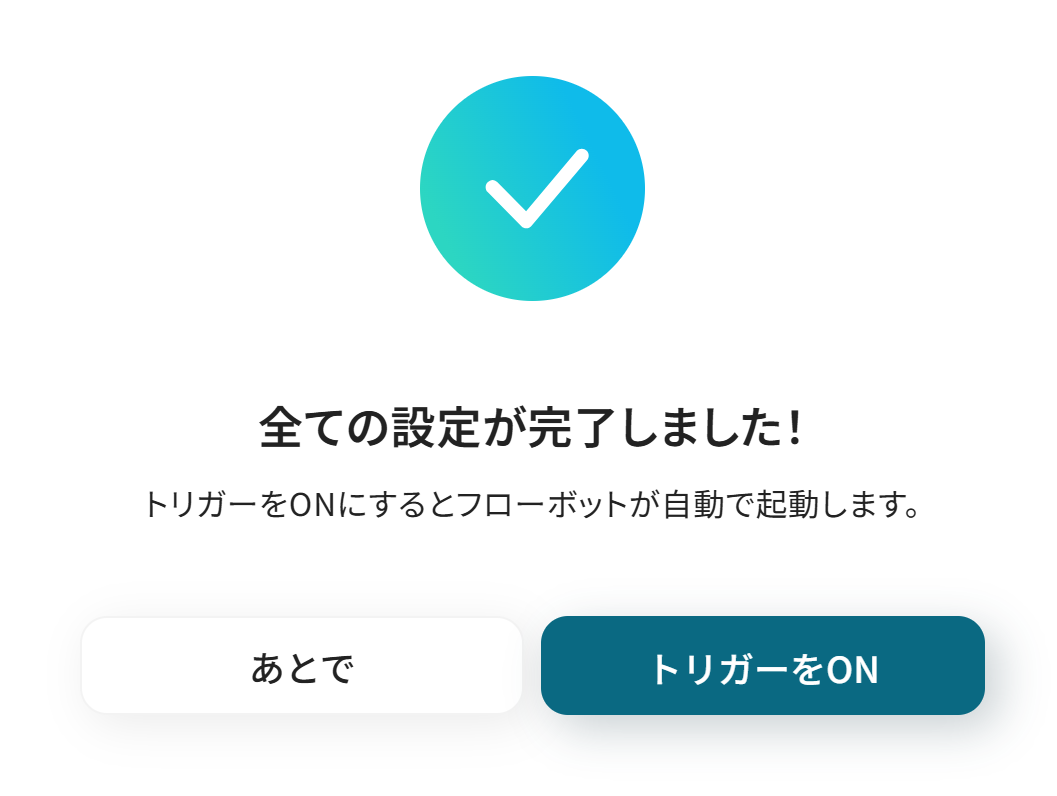

.png)